Introducción
Proyectar la pantalla de tu móvil en una computadora puede ser increíblemente útil para diversas tareas, desde compartir presentaciones hasta disfrutar de tus aplicaciones y juegos en una pantalla más grande. Con esta guía completa, aprenderás a lograrlo de manera sencilla y efectiva, utilizando diferentes métodos y herramientas disponibles en 2024.

Beneficios de proyectar la pantalla del móvil en el PC
Existen varios beneficios al proyectar la pantalla de tu móvil en el PC. Por ejemplo, puedes compartir presentaciones o videos con facilidad en reuniones o clases. También, simplifica el desarrollo y la prueba de aplicaciones móviles ya que permite ver los cambios en tiempo real. Además, es ideal para jugar y disfrutar de contenido multimedia con una experiencia más inmersiva al utilizar una pantalla más grande. Estos son solo algunos de los beneficios de aprovechar la funcionalidad de proyectar tu móvil en tu PC.
Requisitos previos
Para comenzar, es importante asegurarse de que cumples con los requisitos necesarios para proyectar la pantalla de tu móvil en el PC.
Dispositivos compatibles
Necesitarás un teléfono móvil con Android o iOS y una PC con Windows o macOS. Asegúrate de que ambos dispositivos estén actualizados a las versiones más recientes de sus sistemas operativos para garantizar la mejor compatibilidad.
Software necesario
Dependiendo del método que elijas, podrías necesitar instalar aplicaciones específicas tanto en tu móvil como en tu PC. Algunas aplicaciones populares que se utilizan para este propósito son Google Home, ApowerMirror, y Vysor. A continuación, te explicaremos cómo funcionan estos métodos.
Métodos de conexión
Aquí revisaremos tanto las opciones con conexión cableada como las inalámbricas para proyectar la pantalla de tu móvil en tu PC.
Conexión mediante cable USB
- Dispositivos Android:
- Usa un cable USB para conectar tu móvil al PC.
- Activa la depuración USB en la configuración de desarrollador de tu móvil.
Utiliza una aplicación como Vysor, que te permitirá proyectar y controlar tu móvil desde el PC.
Dispositivos iOS:
- Conecta tu iPhone o iPad al PC utilizando un cable Lightning.
- Utiliza la función de grabación de pantalla QuickTime Player en macOS, o usa aplicaciones como ApowerMirror para Windows.
Conexión inalámbrica (Wi-Fi)
Usando Miracast
Este método es más común en dispositivos Windows y Android.- En tu móvil, accede a Configuración > Pantalla > Transmitir.- Selecciona tu PC de la lista de dispositivos disponibles.- En tu PC, asegúrate de que la opción 'Proyección en este PC' esté activada en la configuración de sistema.
Usando AirPlay
Ideal para usuarios de dispositivos Apple.- Asegúrate de que tu iPhone y Mac estén conectados a la misma red Wi-Fi.- Abre el Centro de Control en tu iPhone y selecciona 'Duplicar pantalla'.- Escoge tu Mac entre los dispositivos disponibles.
Otras aplicaciones populares
Además de las mencionadas, existen otras aplicaciones que permiten la proyección de pantalla de manera inalámbrica como Google Home y ApowerMirror. Estas aplicaciones suelen requerir que ambas, las versiones móviles y de PC, estén instaladas y conectadas a la misma red Wi-Fi.
Solución de problemas comunes
A veces, proyectar la pantalla del móvil en tu PC puede presentar algunos problemas. Aquí te damos soluciones a los problemas más comunes.
Problemas de compatibilidad
Algunos dispositivos pueden no ser compatibles con todos los métodos de proyección. Asegúrate de revisar la documentación del fabricante y, de ser necesario, busca actualizaciones de software que puedan mejorar la compatibilidad.
Retrasos en la conexión
Los retrasos en la conexión pueden deberse a la calidad de la red Wi-Fi o a la insuficiencia de recursos del dispositivo. Para solucionar esto, asegúrate de tener una conexión robusta y considera cerrar otras aplicaciones para liberar recursos.
Consejos adicionales
Para mejorar tu experiencia de proyección, sigue estos consejos adicionales.
Mejora de la estabilidad de la conexión
Mantén tus dispositivos cerca del router Wi-Fi para asegurar una señal fuerte y estable. Si estás utilizando un cable, asegúrate de que esté en buen estado y de que las conexiones sean firmes.
Configuración de la resolución óptima
Ajusta la resolución de proyección a una configuración que tu PC pueda manejar fácilmente. Reduce la resolución si experimentas retrasos importantes para encontrar un equilibrio adecuado entre calidad de imagen y rendimiento.

Innovaciones recientes y futuras
El campo de la tecnología de proyección de pantalla sigue evolucionando, con mejoras continuas en la calidad de la imagen y la facilidad de uso. Nuevas aplicaciones y actualizaciones de sistemas operativos están facilitando cada vez más la capacidad de proyectar móviles en PCs, y la llegada de tecnologías como WiDi de Intel promete hacer esta tarea aún más eficiente en el futuro.
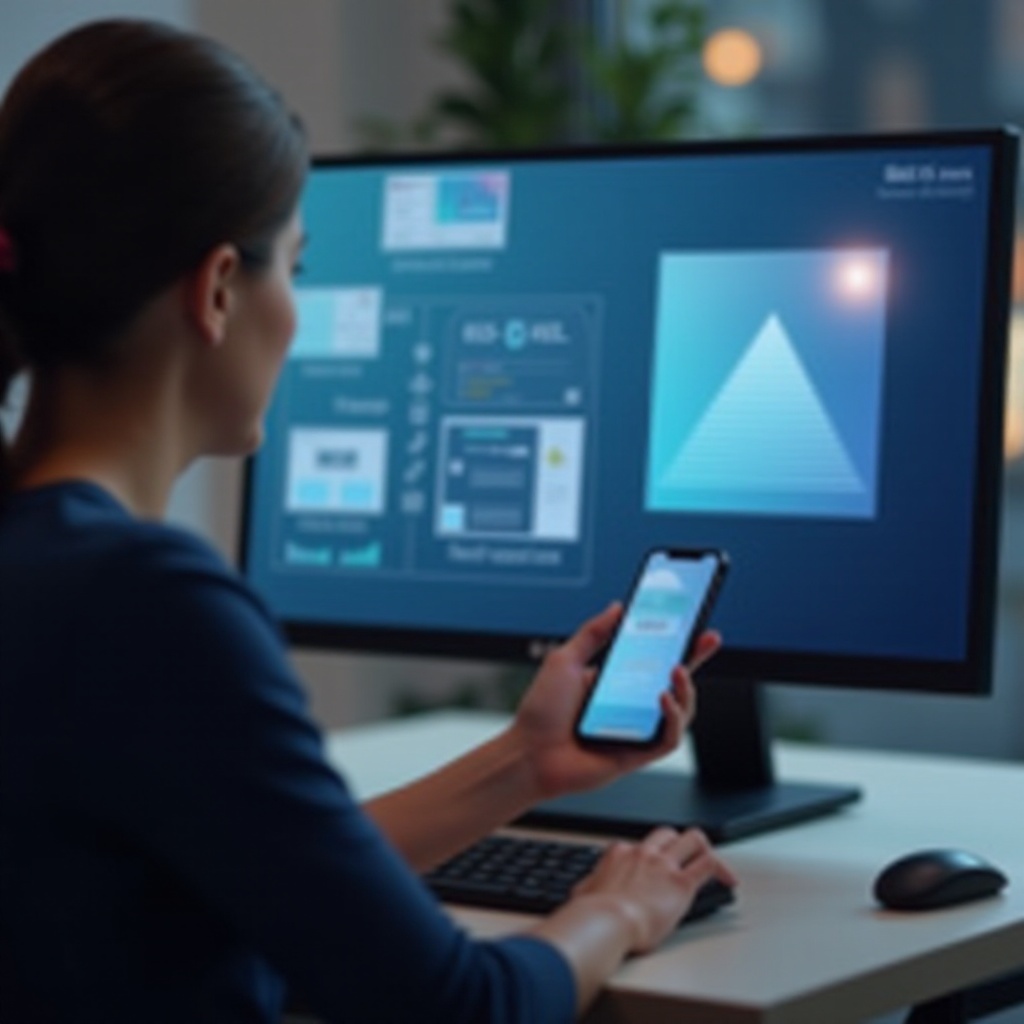
Conclusión
Proyectar la pantalla de tu móvil en tu PC puede ofrecer numerosas ventajas, desde disfrutar de una experiencia multimedia más amplia hasta facilitar el trabajo y la presentación de contenido. Este proceso es más sencillo que nunca con las diversas herramientas y métodos disponibles. Siguiendo esta guía, podrás aprovechar al máximo esta funcionalidad y resolver cualquier problema que te encuentres en el camino.
Preguntas frecuentes
¿Es posible proyectar la pantalla de un móvil viejo en el PC?
Sí, aunque podrías encontrar limitaciones de compatibilidad dependiendo de las versiones del sistema operativo y la disponibilidad de aplicaciones.
¿Cuál es la mejor aplicación gratuita para proyectar mi móvil en la PC?
Google Home y ApowerMirror son opciones gratuitas altamente recomendadas por su facilidad de uso y funcionalidad.
¿Cómo solucionar problemas de latencia al proyectar la pantalla?
Para solucionar problemas de latencia, asegura una conexión Wi-Fi estable, cierra aplicaciones innecesarias y ajusta la resolución de la pantalla para aliviar la carga en el rendimiento del dispositivo.
